iOS12で追加されたスクリーンタイムで、「アプリを時間帯で使用を制限する」ことができるようになりました。
お子さんにiPhoneやiPadを貸与したものの、夜遅くのゲームやSNSで日常生活に支障をきたす場合などに「夜10時以降はゲームとSNS禁止」が簡単にできるようになりました。
目次
必要に応じてスクリーンタイムのロックをオンにする
スクリーンタイムを使ってアプリの使用時間帯を制限する前に、使用時間を無断で無視する操作を防ぐ場合は、設定→スクリーンタイム→スクリーンタイム・パスコードを使用をオンにして、専用のロックパスコードを作成してください。
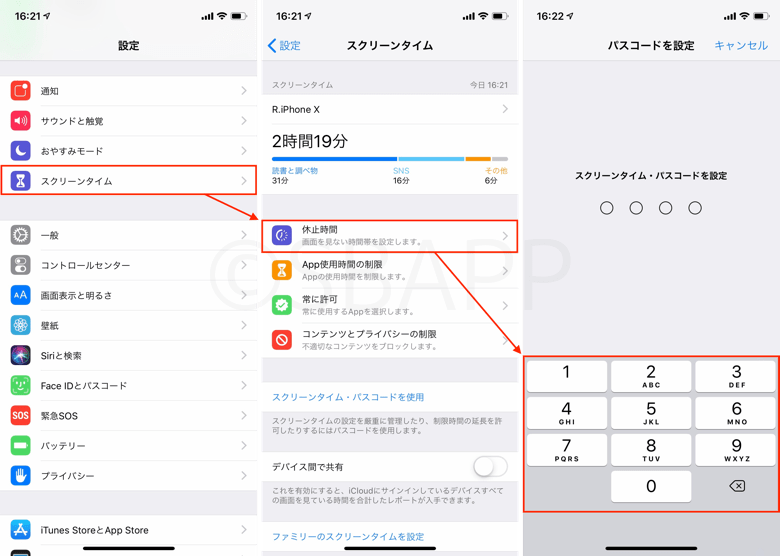
これでパスコードを設定した本人の許可が無い限りは、無断でアプリ使用時間の制限や時間帯による制限を解除、延長することができなくなります。
アプリの使用時間帯を制限する
設定→スクリーンタイム→休止時間をオンにすると、アプリの使用を制限する時間帯を設定することができます。
またスクリーンタイムのロックがオンの場合のみ、パスコードを設定した本人の許可無く、制限時間の延長や解除を防ぐことができる休止時間中にブロックをオンにできます。
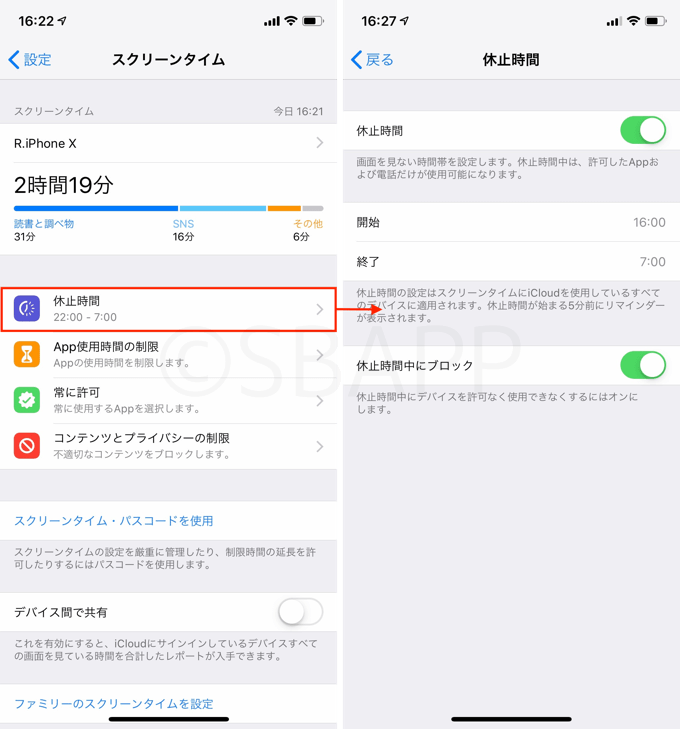
使用時間帯の制限中に許可するアプリを追加する
アプリの使用時間帯の制限中は、許可されているアプリのみ起動することができますが、電話アプリのみ必ず起動できる仕様です。
初期設定ではメッセージ、Face Time、マップも起動できますが、これらは以下の手順で制限対象に変更することができ、また他のアプリを許可することも可能です。
設定→スクリーンタイム→常に許可を開き、制限中に許可するアプリの+ボタンをタップ。ーボタンをタップすると制限することができます。
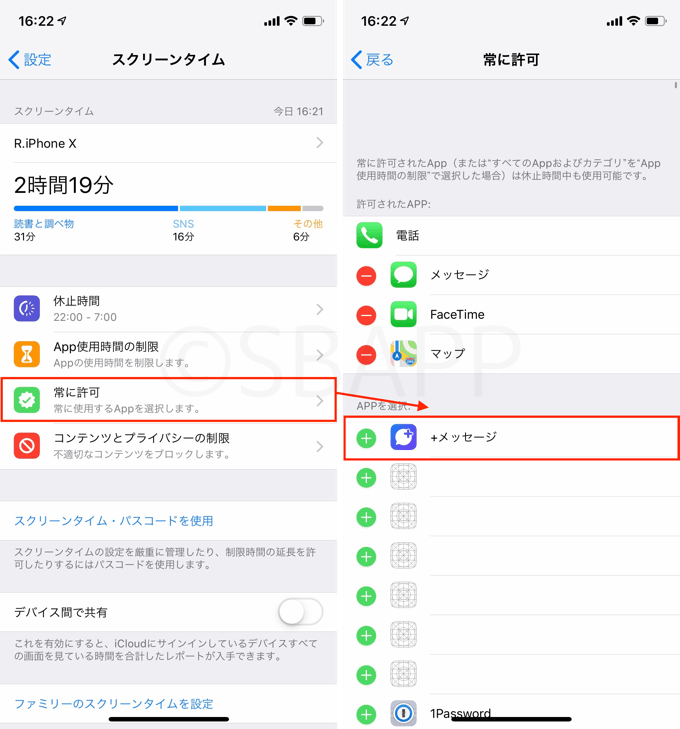
アプリの使用時間帯が制限されているとどうなるのか
スクリーンタイムでアプリの使用時間帯が制限されている場合、以下の画像のようにホーム画面のアプリは暗くなり、起動しても「時間制限 “アプリ名”の制限時間を超えました」と表示され、一切使用することはできません。
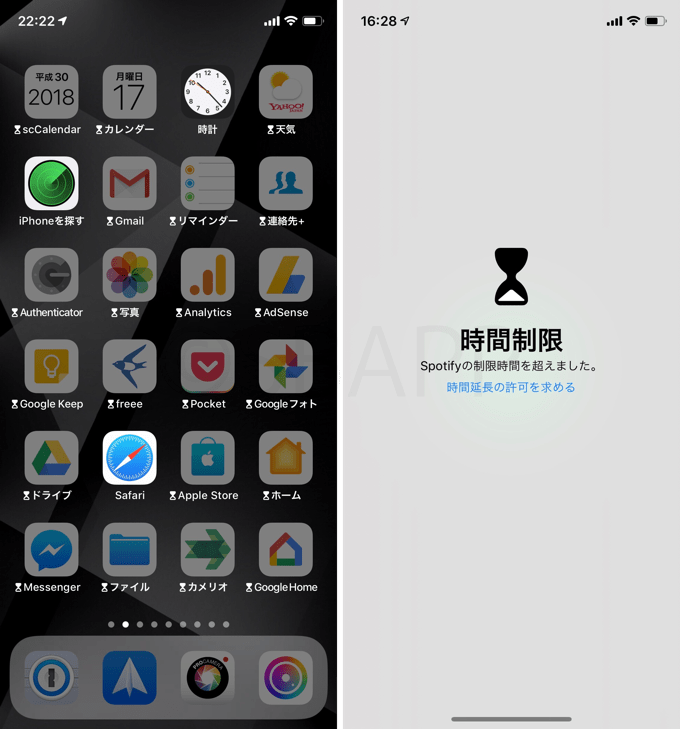

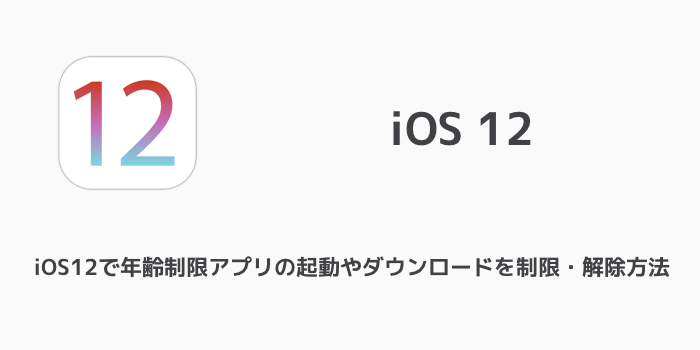
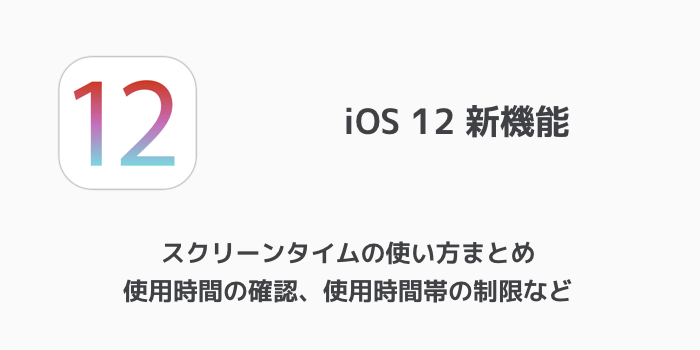
「休止時間中にブロック」をオン、
ありがとうございます!
機種変更時、店頭で、スクリーンタイムで子供のアイホンに制限時間入力してもらったのに、夜中にSNSしているようでした。子供の端末から入るとこができた時に、上記の設定がオフになっている事がわかりました。記事どうもありがとうございます。
下の子のアンドロイドでの安心フィルタで親側も懲りた為、上の子は安心フィルタを入れませんでした。子供の安全に対する想いは一緒です。スクリーンタイムが思うように機能しなくて困っていた所大変助かりました。